アニメ と マンガ 、日本の漫画、ショー、歌がエンターテインメント業界を席巻しています。今、ゲームもこの人気を利用したいと考えています。彼らは、Windows コンピューターでプレイできる興味深い日本のゲームをいくつか提供しています。ただし、日本のゲームをインストールしてシームレスに動作することを期待することはできません。この記事では、その方法を紹介します Windows コンピューターに日本のゲームをインストールしてプレイする 直面している問題を修正します。
PC で日本のゲームをプレイするにはどうすればよいですか?
Windows PC で日本語のゲームをプレイするには、まず日本語をインストールし、言語設定を変更してから、デフォルトで Unicode エラーが発生しないようにする必要があります。これらの変更を行った後、日本語タイトルの再生を開始できます。

Windows 10 a2dp
Windows PCで日本のゲームをプレイする方法
日本のゲームをインストールしてプレイするには、Windows コンピューターで次の手順を実行する必要があります。
- 日本語言語パックをインストールする
- Unicode エラーを修正
- ゲームまたはエミュレーターのインストール時に日本語を選択する (オプション)
それらについて詳しく話しましょう。
1]日本語言語パックをインストールする
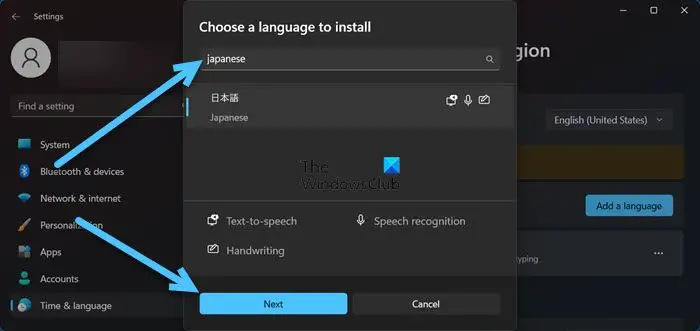
日本語のゲームをインストールする前に、最初に行う必要があるのは、言語パックをインストールすることです。同じことを行うには、以下の手順に従う必要があります。
- Win + I で Windows の設定を開きます。
- クリック 時間と言語。
- 選択する 言語と地域 Windows 11 または 言語 Windows 10 用。
- クリック 言語を追加 優先言語セクションで。
- タイプ 日本 フィールドで言語を選択し、[次へ] を選択します。
- 日本語を使用したくない場合は、すべてのボックスのチェックを外して、[インストール] をクリックします。
日本語言語パックをインストールしたら、次のステップに進みましょう。
bfsvc
2] Unicodeエラーを修正
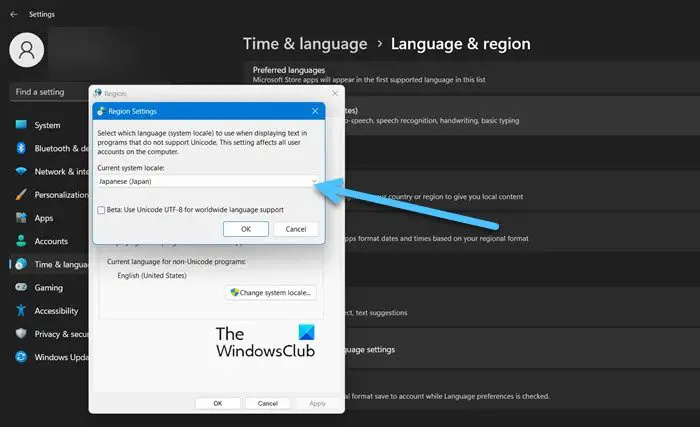
多くのゲーマーは、日本語の言語パックをインストールした後でも、日本語のゲームを開くことができず、Unicode エラーに遭遇したと報告しています.このエラーの最も良い点は、微調整するだけで解決できることです。以下の手順に従って、Unicode エラーを修正します。
- 開ける 設定。
- に行く 時間と言語。
- 選択する 言語と地域 Windows 11 または 言語 Windows 10 用。
- クリック 管理言語設定 関連設定から。
- クリックしてください システムローカルを変更 ボタン。
- 選択する 日本 のプルダウン メニューから 現在のシステム ローカル オプション。
- [OK] をクリックしてから、 適用 > わかりました。
3]ゲームまたはエミュレータをインストールするときに日本語を選択します(オプション)
最後になりましたが、アプリをインストールするときに言語を選択するオプションがある場合は、必ず日本語を選択してください。前述のすべての変更を行い、ゲームを日本語でインストールした場合は、間違いなく動作します。
Wordをフォーマットせずに貼り付ける方法
最後に、コンピューターを再起動し、日本のゲームをインストールしてプレイします。
ノート: ゲームのプレイが終了したら、言語を英語に戻し、コンピューターを再起動します。
読む: プレイする最高のナルトオンラインゲーム
Windows 11/10 に日本語ロケールをインストールするには?
日本語ロケールをインストールしたい場合は、 非 Unicode プログラムの言語 Windows の設定から。詳細については、この投稿に記載されている 2 番目のオプションを確認することをお勧めします。
読む: Windows 用の最高の無料ファースト パーソン シューティング ゲーム。















